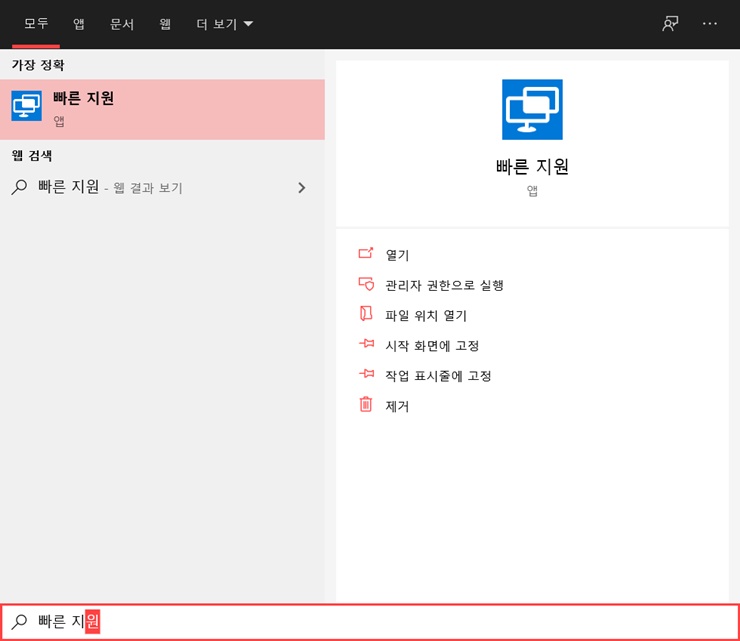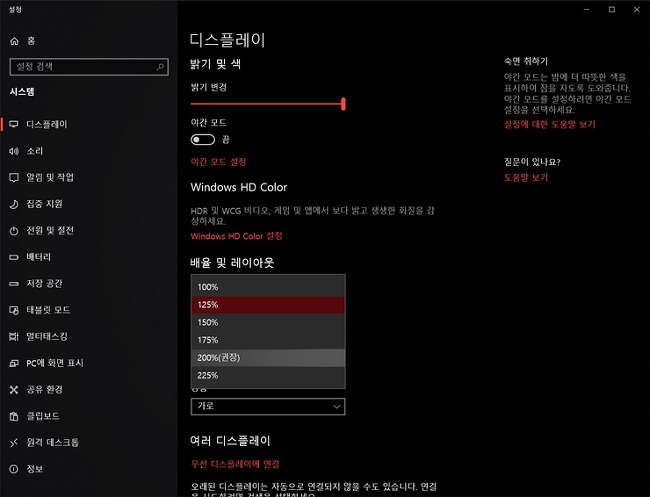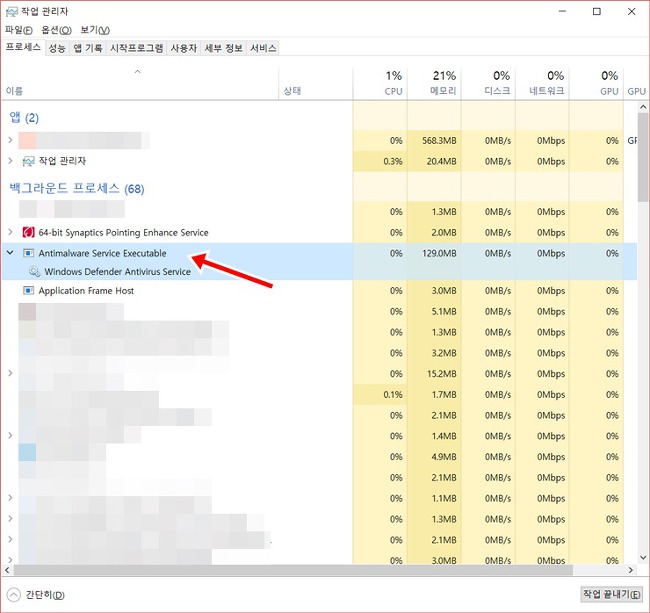2020년 첫 윈도우 정기 업데이트에서 이때까지 한번도 나지 않았던 누적 업데이트 오류가 났습니다. 제가 사용하는 노트북이 4대인데 2대는 정상적으로 되는데 2대가 안되더군요. 특이점이 제가 주로 사용하는 ThinkPad 제품들이 안되더군요. 다른 업데이트는 모두 정상적으로 되었는데 누적 업데이트만 다운 및 설치가 100% 까지 갔는데 마지막에 에러가 났다고 표시가 되네요. 저 같은 경우는 누적 업데이트 kb4528760 설치가 0x800f0988 라는 오류명과 함께 설치되지 않는다고 표시가 납니다. 구글링을 해보니 많이는 아니지만 저같은 고민을 호소하는 분들이 계시고, 외국 블로거들도 이런 문제가 있다고 포스팅을 하는데 MS 에서는 공식 문제가 아니니 대처를 하지 않는다고 하더군요. 젠장... 그래서 ..